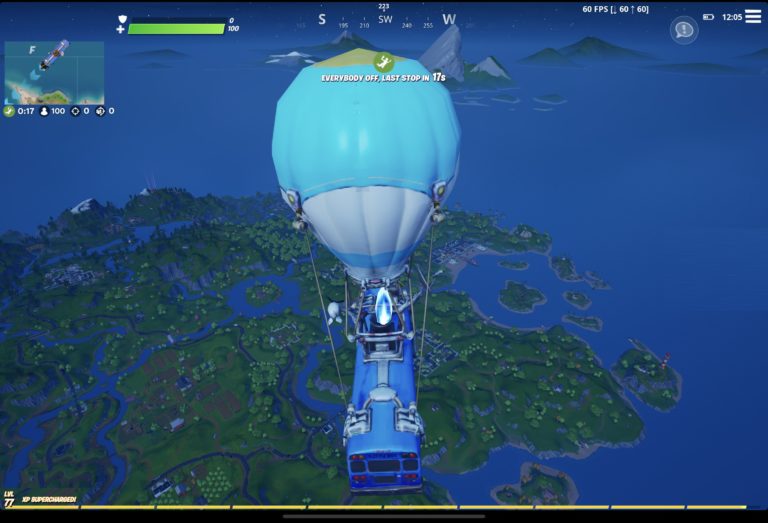- Как установить Fortnite на Mac — системные требования, настройки графики
- Как скачать и установить Fortnite на Mac
- Системные требования Fortnite для macOS и Windows
- Настройка графики Fortnite
- Какие системные требования у Fortnite на ПК и Mac?
- Рекомендуемые требования к системе
- Минимальные требования к системе
- Системные требования для «эпического» качества графики
- Как убедиться, что ПК или Mac удовлетворяют системным требованиям
- ПК:
- Mac:
- Какие системные требования у Fortnite на ПК и Mac?
- Рекомендуемые требования к системе
- Минимальные требования к системе
- Системные требования для «эпического» качества графики
- Как убедиться, что ПК или Mac удовлетворяют системным требованиям
- ПК:
- Mac:
- Как играть в Fortnite на Mac
- Скачать через программу запуска Epic Games
- Минимальные системные требования для Fortnite на Mac
- Сможете ли вы играть в Fortnite на новых силиконовых Macbook M1?
Как установить Fortnite на Mac — системные требования, настройки графики
Популярная бесплатная многопользовательская игра Fortnite от студии Epic Games доступна для игровых платформ PlayStation 4, Xbox One, Microsoft Windows, macOS, iOS и Android.
В статье — системные требования, как установить и улучшить производительность Fortnite на Mac.
Как скачать и установить Fortnite на Mac
Скачайте Epic Installer с сайта http://fortnite.com/ и пройдите процесс установки. Для загрузки игры потребуется войти в свою учетную запись в Epic Games. Запустите приложение Epic Games Launcher и загрузите Fortnite.
К Mac можно подключить игровые приставки Playstation 3 или PS4.
Системные требования Fortnite для macOS и Windows
Приводим системные требования и для Mac, и для Windows, потому что производительность игр может быть разной на «чистом» Mac и Mac с установленной с помощью Boot Camp Windows.
Рекомендуемые системные требования:
- Mac, который поддерживает Metal API
- Nvidia GTX 660 или AMD Radeon HD 7870, эквивалентный графическому процессору DX11 или лучше
- 2 ГБ видеопамяти
- Процессор Intel Core i5-7300U с тактовой частотой 3,5 ГГц или выше
- 8 ГБ ОЗУ
- Windows 7/8/10 64-разрядная
- MacOS Mojave (10.14.6) или версия новее
- 76 ГБ дискового пространства для загрузки и установки игры
Минимальные системные требования:
- Mac, который поддерживает Metal API
- Intel HD 4000 на Windows или Intel Iris Pro 5200 на Mac
- Процессор Intel Core i3-3225 с тактовой частотой 3,3 ГГц или выше
- 4 ГБ ОЗУ
- Windows 7/8/10 64-разрядная или macOS Mojave (10.14.6+) и новее
- 76 ГБ дискового пространства для загрузки и установки игры
Если у вас нет ПК или Mac, в Fortnite можно играть на iPhone или iPad, а к ним подключить геймпады Xbox One или PS4.
Настройка графики Fortnite
Для достижения наилучших результатов на любом Mac перед запуском Fortnite закройте все открытые приложения.
Для оптимальной производительности можно изменить графические настройки игры: снизить детализацию, увеличить частоту кадров (FPS), чтобы разгрузить видеокарту, и уменьшить разрешение экрана.
Источник
Какие системные требования у Fortnite на ПК и Mac?
Рекомендуемые требования к системе
ОС: 64-разрядная Windows 10
Минимальные требования к системе
Видеокарта: Nvidia GTX 960, AMD R9 280 или эквивалентная с DirectX 11 либо эквивалентная видеокарта AMD для Mac
Видеопамять: от 2 ГБ
Процессор: Core i5-7300U с частотой 3,5 ГГц
Оперативная память: 8 ГБ ОЗУ
ОС: 64-разрядная Windows 7/8/10 или macOS Mojave 10.14.6
Системные требования для «эпического» качества графики
Видеокарта: Nvidia GTX 1080 или аналог
Видеопамять: 4 ГБ или больше
Процессор: Intel Core i7-8700, AMD Ryzen 7 3700x или аналог
Оперативная память: 16 ГБ или больше
Хранилище: Твердотельный накопитель NVMe
OС: 64-разрядная ОС Windows 10
*Компьютеры Mac должны поддерживать Metal API. Узнать, поддерживает ли ваше устройство Metal, можно здесь.
Примечание: Fortnite больше не поддерживает видеокарты Nvidia для Mac.
Если ваше устройство удовлетворяет только минимальным требованиям, вы сможете играть в Fortnite, но, скорее всего, не на самым высоких настройках. Снизив настройки графики в Fortnite и отключив приложения, работающие в фоновом режиме, можно повысить производительность игры.
Как убедиться, что ПК или Mac удовлетворяют системным требованиям
ПК:
- Щёлкните по кнопке «Пуск».
- Наберите «Сведения о системе» и нажмите Enter.
- Перейдите к основным сведениям о вашей системе , чтобы узнать, какая у вас операционная система, тип процессора и объём оперативной памяти. Убедитесь, что характеристики вашей системы не ниже указанных выше требований.
Пример:
для работы Fortnite требуется процессор Core i3-3225 3,3 ГГц , а в сведениях о системе указан процессор Core i7-7600U 2,8 ГГц, что удовлетворяет минимальной конфигурации системы (и даже превосходит её). - Нажмите + рядом с пунктом «Компоненты»
- Выберите «Дисплей» , чтобы посмотреть модель видеокарты.
- Узнайте, какая у вас видеокарта, чтобы убедиться, что она удовлетворяет минимальным требованиям.
Пример:
Для работы Fortnite требуется видеокарта Intel HD 4000 , а в сведениях о системе указана видеокарта Nvidia GeForce 940MX, что удовлетворяет минимальной конфигурации системы (и даже превосходит её). - Если ваша система удовлетворяет требованиям, но при игре в Fortnite вы всё равно испытываете проблемы, воспользуйтесь нашими статьями, посвящёнными их решению здесь.
Mac:
- Щёлкните по значку Apple в левом верхнем углу экрана и выберите «Об этом Mac»:
- Сравните версию ОС, процессор, объём оперативной памяти и модель видеокарты с указанными в системных требованиях Fortnite.
Возьмём, к примеру, указанный выше Mac:
- Версия MacOS: 10.15.4
- Процессор: Intel i9 2,4 ГГц
- Оперативная память: 32 ГБ
- Видеокарта: AMD Radeon Pro 5500M
Конфигурация этого Mac превосходит требования для игры в Fortnite, так как у него более новая версия macOS, более быстрый процессор, больше памяти и достаточно производительная видеокарта.
Примечание: последние обновления Fortnite невозможно установить на Mac, для игры доступна версия 13.40.
Источник
Какие системные требования у Fortnite на ПК и Mac?
Рекомендуемые требования к системе
ОС: 64-разрядная Windows 10
Минимальные требования к системе
Видеокарта: Nvidia GTX 960, AMD R9 280 или эквивалентная с DirectX 11 либо эквивалентная видеокарта AMD для Mac
Видеопамять: от 2 ГБ
Процессор: Core i5-7300U с частотой 3,5 ГГц
Оперативная память: 8 ГБ ОЗУ
ОС: 64-разрядная Windows 7/8/10 или macOS Mojave 10.14.6
Системные требования для «эпического» качества графики
Видеокарта: Nvidia GTX 1080 или аналог
Видеопамять: 4 ГБ или больше
Процессор: Intel Core i7-8700, AMD Ryzen 7 3700x или аналог
Оперативная память: 16 ГБ или больше
Хранилище: Твердотельный накопитель NVMe
OС: 64-разрядная ОС Windows 10
*Компьютеры Mac должны поддерживать Metal API. Узнать, поддерживает ли ваше устройство Metal, можно здесь.
Примечание: Fortnite больше не поддерживает видеокарты Nvidia для Mac.
Если ваше устройство удовлетворяет только минимальным требованиям, вы сможете играть в Fortnite, но, скорее всего, не на самым высоких настройках. Снизив настройки графики в Fortnite и отключив приложения, работающие в фоновом режиме, можно повысить производительность игры.
Как убедиться, что ПК или Mac удовлетворяют системным требованиям
ПК:
- Щёлкните по кнопке «Пуск».
- Наберите «Сведения о системе» и нажмите Enter.
- Перейдите к основным сведениям о вашей системе , чтобы узнать, какая у вас операционная система, тип процессора и объём оперативной памяти. Убедитесь, что характеристики вашей системы не ниже указанных выше требований.
Пример:
для работы Fortnite требуется процессор Core i3-3225 3,3 ГГц , а в сведениях о системе указан процессор Core i7-7600U 2,8 ГГц, что удовлетворяет минимальной конфигурации системы (и даже превосходит её). - Нажмите + рядом с пунктом «Компоненты»
- Выберите «Дисплей» , чтобы посмотреть модель видеокарты.
- Узнайте, какая у вас видеокарта, чтобы убедиться, что она удовлетворяет минимальным требованиям.
Пример:
Для работы Fortnite требуется видеокарта Intel HD 4000 , а в сведениях о системе указана видеокарта Nvidia GeForce 940MX, что удовлетворяет минимальной конфигурации системы (и даже превосходит её). - Если ваша система удовлетворяет требованиям, но при игре в Fortnite вы всё равно испытываете проблемы, воспользуйтесь нашими статьями, посвящёнными их решению здесь.
Mac:
- Щёлкните по значку Apple в левом верхнем углу экрана и выберите «Об этом Mac»:
- Сравните версию ОС, процессор, объём оперативной памяти и модель видеокарты с указанными в системных требованиях Fortnite.
Возьмём, к примеру, указанный выше Mac:
- Версия MacOS: 10.15.4
- Процессор: Intel i9 2,4 ГГц
- Оперативная память: 32 ГБ
- Видеокарта: AMD Radeon Pro 5500M
Конфигурация этого Mac превосходит требования для игры в Fortnite, так как у него более новая версия macOS, более быстрый процессор, больше памяти и достаточно производительная видеокарта.
Примечание: последние обновления Fortnite невозможно установить на Mac, для игры доступна версия 13.40.
Источник
Как играть в Fortnite на Mac
Хотя игровой процесс играет жизненно важную роль в том, станет ли игра успешной, это не единственная переменная в уравнении. Доступность позволяет играм выходить на более широкую аудиторию, и Fortnite с самого начала просто добился успеха .
Системные требования игры легко соответствовали ПК более низкого уровня, что быстро превратило ее в сенсацию. Epic Games также быстро представила игру на других платформах, таких как консоли и мобильные устройства, что сделало ее доступной практически для всех.
Устройства Mac в основном известны как производительные машины, но все геймеры, естественно, задаются вопросом, может ли их Mac выдерживать определенную степень игр. На компьютерах Mac нет проблем с запуском инди-игр, но Fortnite может показаться натяжкой, поскольку вы, по сути, будете играть с 99 другими игроками, эффективно увеличивая графику, которую вам нужно визуализировать.
Однако Fortnite был хорошо оптимизирован для MacOS, а это значит, что у вас будет достойный игровой опыт. Было бы несправедливо ожидать производительности уровня игрового ПК , но вы все равно сможете получить плавную частоту кадров.
Вот как вы можете играть в Fortnite на своем Mac.
Скачать через программу запуска Epic Games
В отличие от других популярных игр, таких как Among Us , Fortnite полностью оптимизирован для работы на macOS. Epic также объединила все в простой установщик, поэтому, если вы ранее загружали Fortnite на ПК, процесс должен быть знакомым и простым.
- Зайдем Fortnite по веб — странице и нажмите на иконку желтой «Скачать» в сторону в правом верхнем углу экрана.
- После нажатия кнопки «Загрузить» вас спросят, на какой платформе вы хотите играть. Для продолжения выберите «ПК / Mac».
- Нажмите «Войти», и вам будет предложено войти в систему, указав свои данные. Если у вас нет учетной записи Epic, вы можете создать ее, нажав на вариант «Зарегистрироваться», который вам больше всего подходит.
- После того, как вы введете свои данные, вы перейдете на страницу загрузки, и файл «.dmg» для программы запуска Epic Games должен начать загрузку автоматически.
- Если он не загружается автоматически, вы можете выбрать значок Mac в списке и самостоятельно запустить процесс загрузки.
- Запустите файл установщика Epic «.dmg» и перетащите значок Epic Games Launcher в папку «Приложения», чтобы завершить процесс установки.
- Откройте программу запуска Epic Games и дайте ей завершить процесс обновления.
- Программа запуска Epic Games должна запуститься сама по себе после процесса обновления, и вам нужно будет перейти в «Библиотеку», чтобы загрузить Fortnite .
- Если вы впервые устанавливаете Fortnite в свою учетную запись Epic, вам нужно открыть «Магазин» и найти « Fortnite », чтобы добавить его в свою библиотеку.
- Нажмите кнопку «Установить» под Fortnite и начните загрузку игры.
- Вы сможете запустить Fortnite без каких-либо проблем, когда программа запуска Epic Games предложит вам всплывающее окно с сообщением, что игра готова к игре.
- Хотя Fortnite делает все возможное, чтобы настроить ваши настройки в соответствии с вашим оборудованием, мы все же рекомендуем взглянуть на ваши графические настройки. Установка для них более низких значений резко увеличит количество кадров в секунду, и даже некоторые из наиболее конкурентоспособных игроков предпочитают держать все на низком уровне, поскольку это помогает им быстрее различать врагов.
Убедитесь, что ваше оборудование достаточно мощное для запуска Fortnite, поскольку у вас не будет приятного игрового процесса с Mac, который не удовлетворяет минимальным системным требованиям.
Минимальные системные требования для Fortnite на Mac
Видеокарта : Intel HD 4000 на ПК или Intel Iris Pro 5200 или эквивалентный AMD GPU на Mac
Процессор: Core i3-3225 3.3 ГГц
Память: 4 ГБ RAM
ОС: 64-битная Windows 7/8/10 или Mac OS Mojave 10.14.6
Сможете ли вы играть в Fortnite на новых силиконовых Macbook M1?
Хотя большинству разработчиков все еще нужно время, чтобы сделать свои игры совместимыми с новейшим чипом Apple, Epic не потребовалось много времени, чтобы сделать Fortnite доступным на устройствах M1 / Silicone Mac. Вы можете выполнить ту же процедуру, описанную выше, чтобы установить программу запуска Epic Games, а затем установить Fortnite на свой силиконовый Mac.
Производительность не уступает предыдущим поколениям, а в некоторых случаях даже лучше. Ожидается, что игровая производительность кремниевых устройств Mac вырастет в следующих поколениях, и в ближайшие месяцы для этого чипсета должно быть выпущено больше игр.
Из-за недавней вражды между Epic и Apple игрокам Fortnite на устройствах Apple придется прибегнуть к игре в более старую версию игры. Это означает, что любой, кто играет в Fortnite на своем Mac, не будет иметь доступа к кроссплатформенной функции игры и сможет объединиться только с другими игроками, которые также играют на устройствах Apple.
Источник